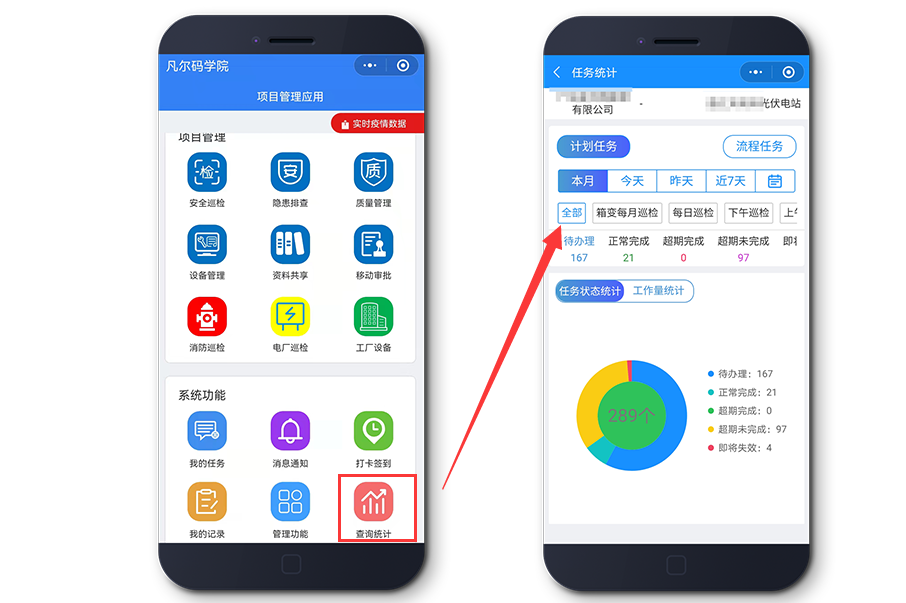为什么要设置巡检计划:1、提示巡检人员按时巡检避免漏检;2、管理人员通过任务统计查看巡检完成情况、已完成、未完成巡检一目了然。
巡检计划类型:每日巡检、上午巡检、下午巡检、每周巡检、每月巡检,通过计划关联二维码,系统将会按计划产生巡检任务通过凡尔码微信公众号通知巡检人员巡检(前提:需要微信关注公众号和绑定小程序即可收到任务)。
如何给二维码添加巡检计划呢?
凡尔码平台添加巡检计划有2种方式:【计划管理】和【巡检计划】;以下分别讲解2种方式。
【计划管理】是新计划,可一次性关联多批二维码,批量产生任务,同时设置任务权限;推荐使用新计划。
(1)计划管理:进入系统打开导航栏找到【计划管理】创建计划;
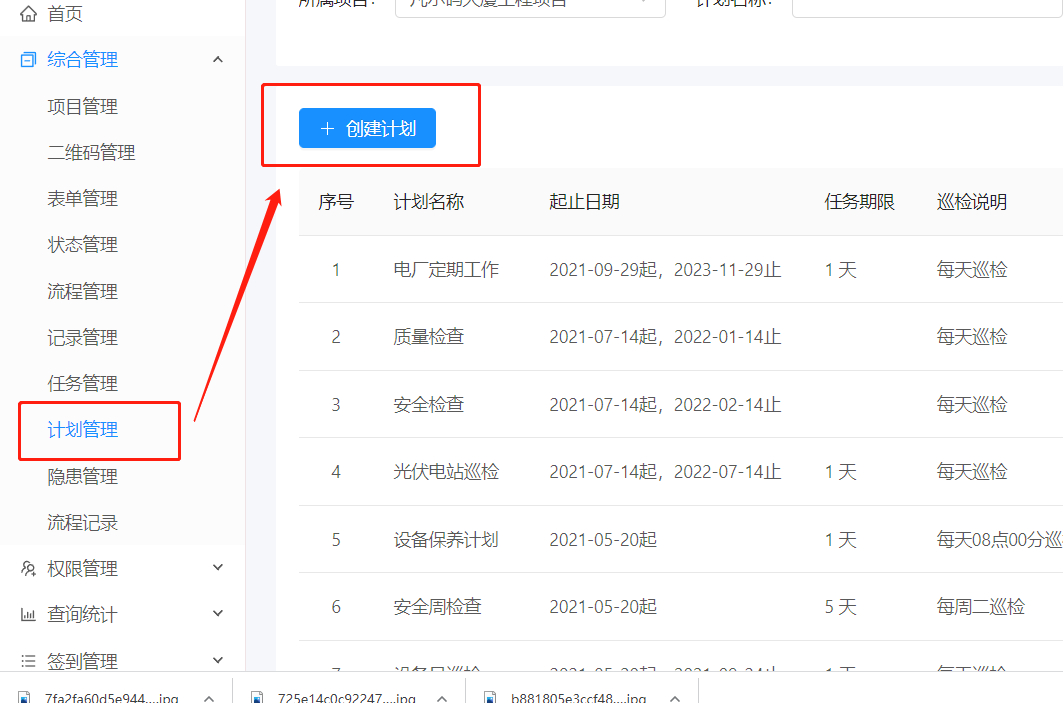
(2)设置计划内容:计划名称、巡检类型、计划开始时间、结束时间、巡检时间(设置了巡检时间是指办理人看到任务的时间,没有设置时间默认是00:00看到任务)、计划完成期限(天和小时为单位)、超期执行;
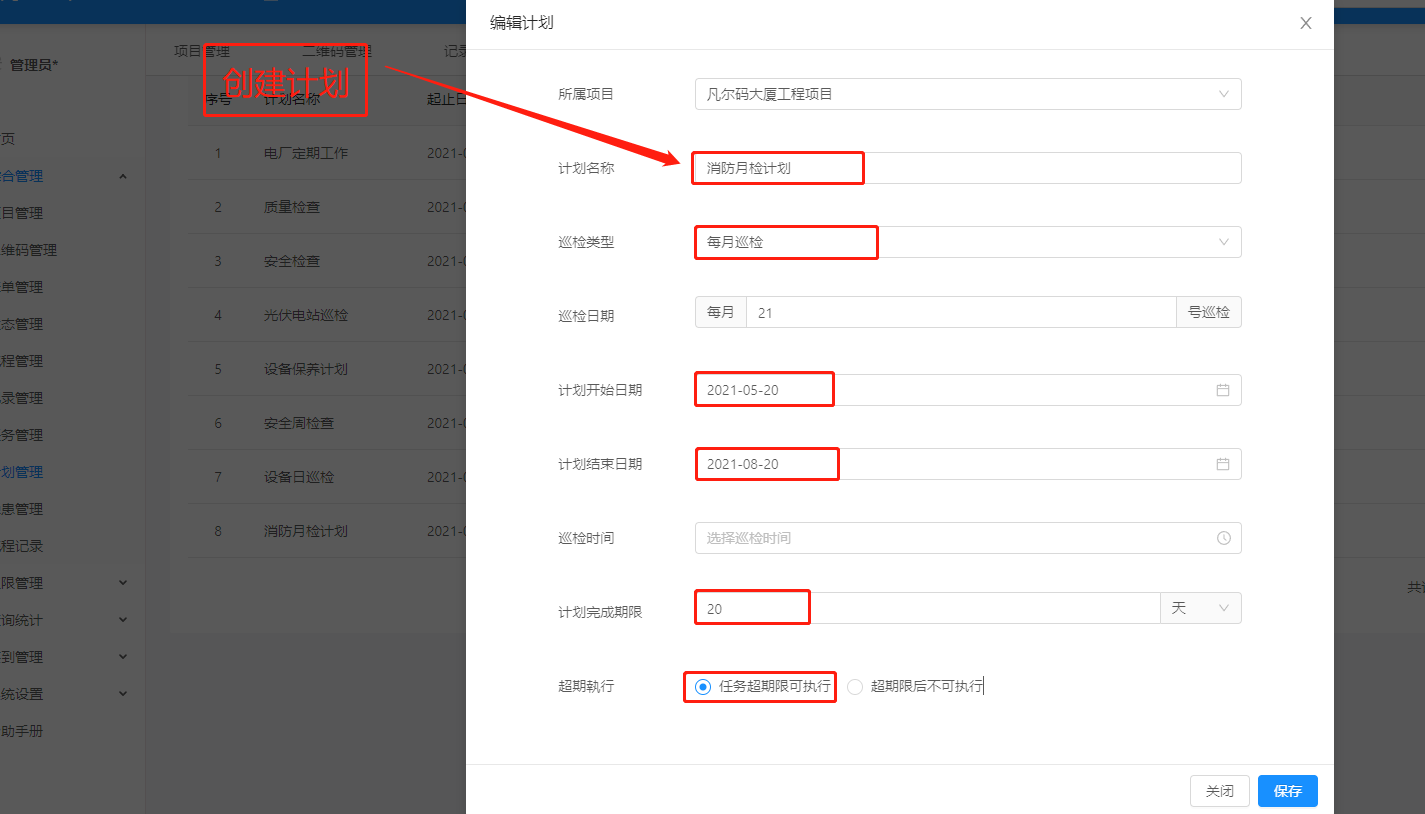
点击保存,计划内容设置完毕,以下步骤就是将计划与二维码、表单、办理人关联。
(3)计划关联二维码(表单):计划面板右侧点击【关联表单】,找到对应的二维码目录关联二维码、点击关联表单。
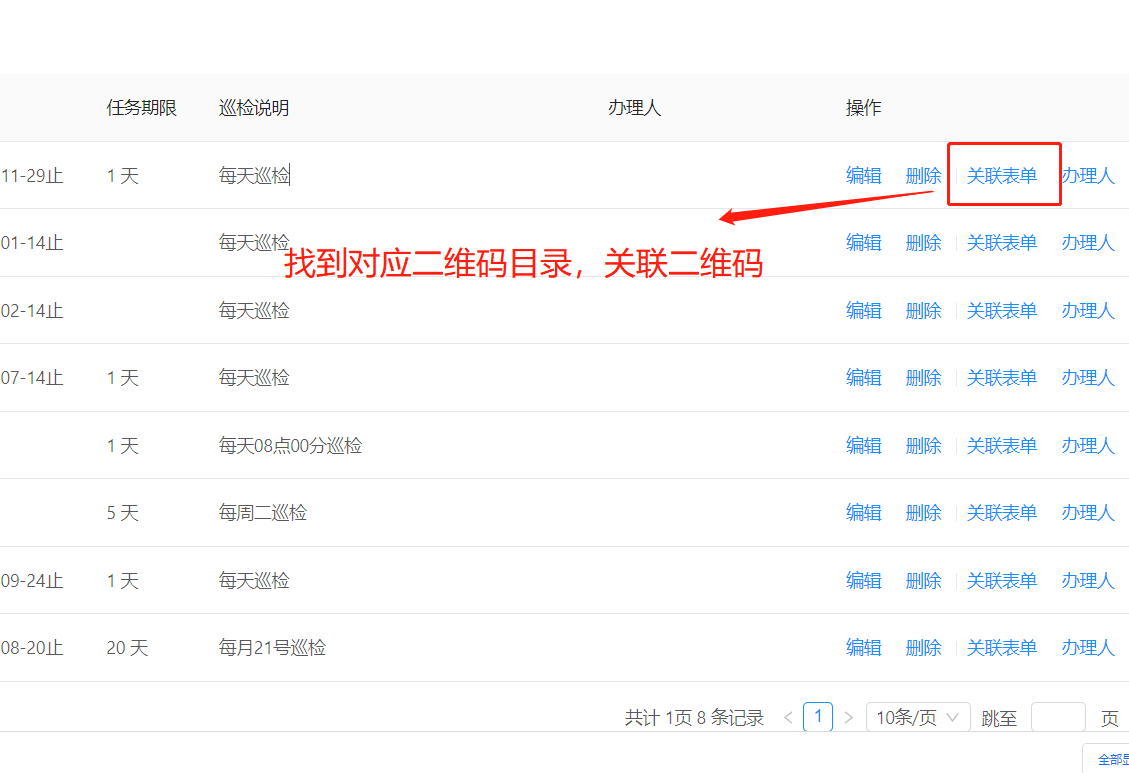
一个计划可同时关联多个二维码(表单),方便批量添加二维码。
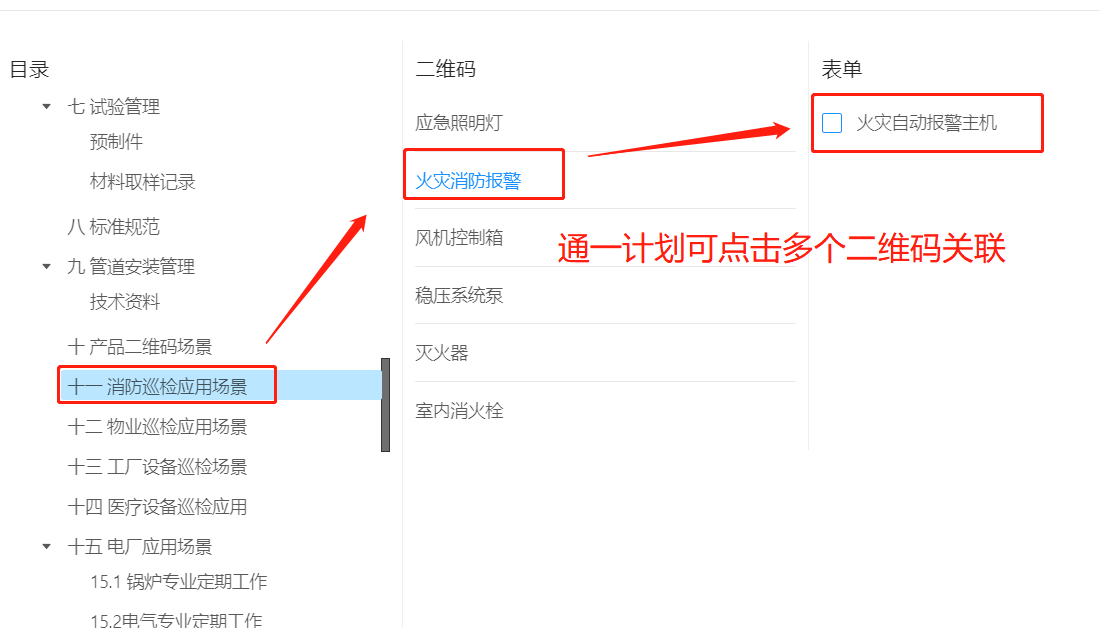
(4)计划设置办理人:【计划管理】里面的任务办理人是单独设置,可点击直接勾选办理人;如果没有设置办理人,系统产生的任务为公开任务。(老的巡检计划区别:二维码记录组件下面巡检计划的任务办理人为记录表单填写人,如果没有设置记录填写任务,产生的任务即为公开任务)
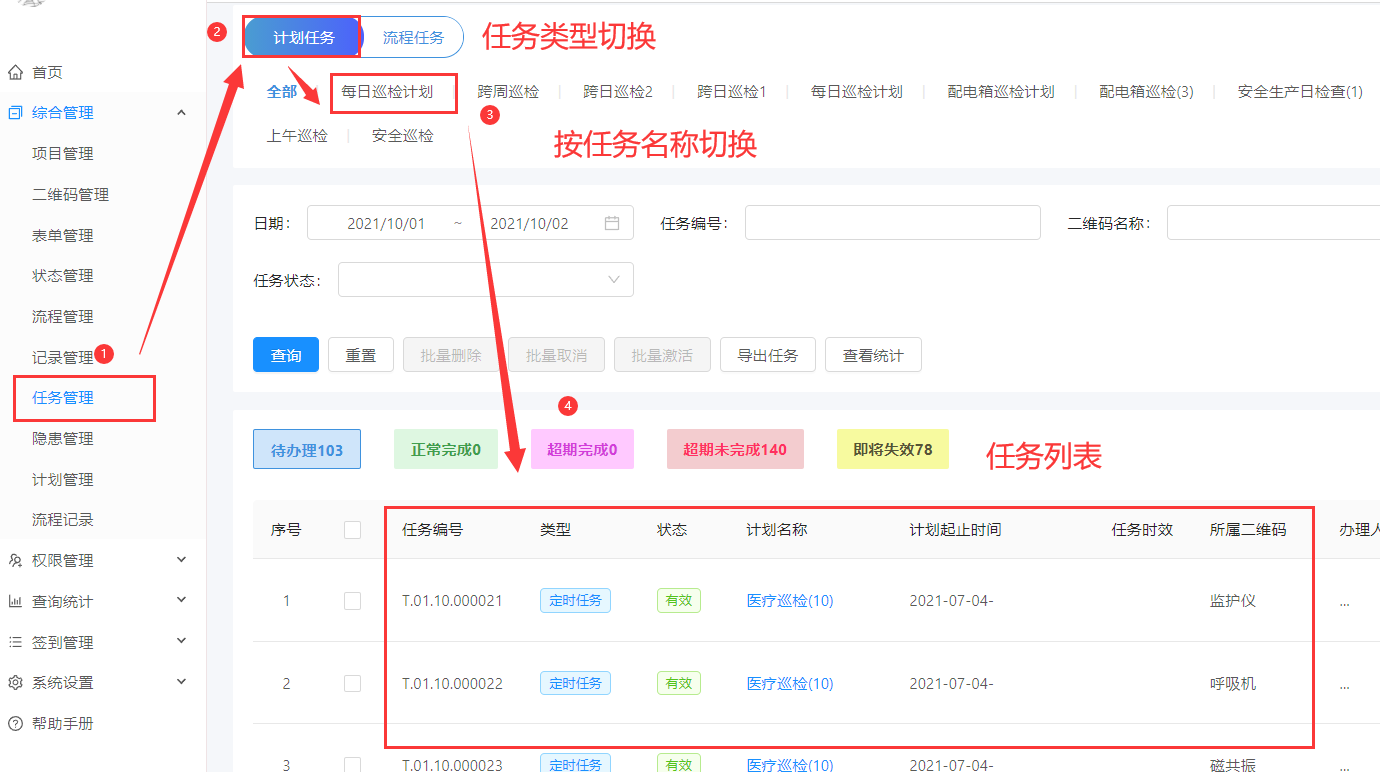
完成以上步骤:计划配置完毕,使用过程中计划变更点击编辑即可重新修改计划内容即可,修改完计划内容之后计划于凌晨00:00生效;以下步骤讲解任务的查看。
巡检计划配置教程:
(1)已建好的二维码,点击编辑进入记录组件;
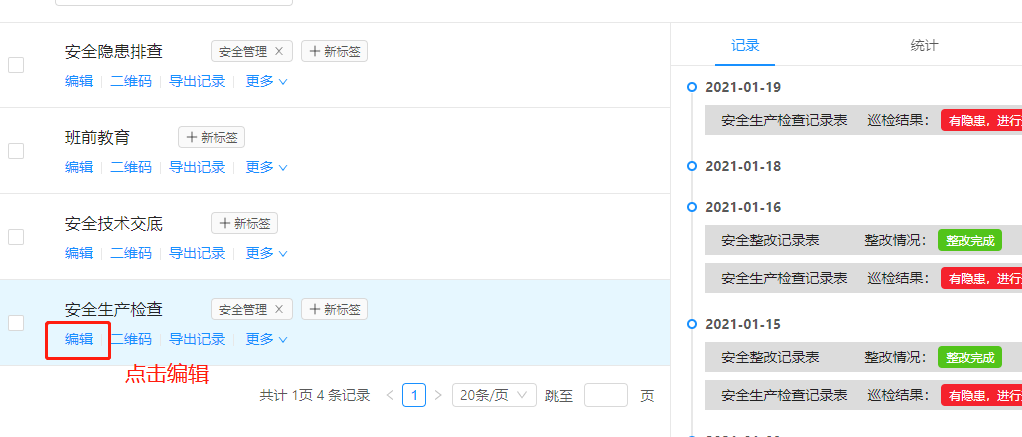
(2)找到对应表单,巡检计划处点击即可编辑、删除、新增计划;
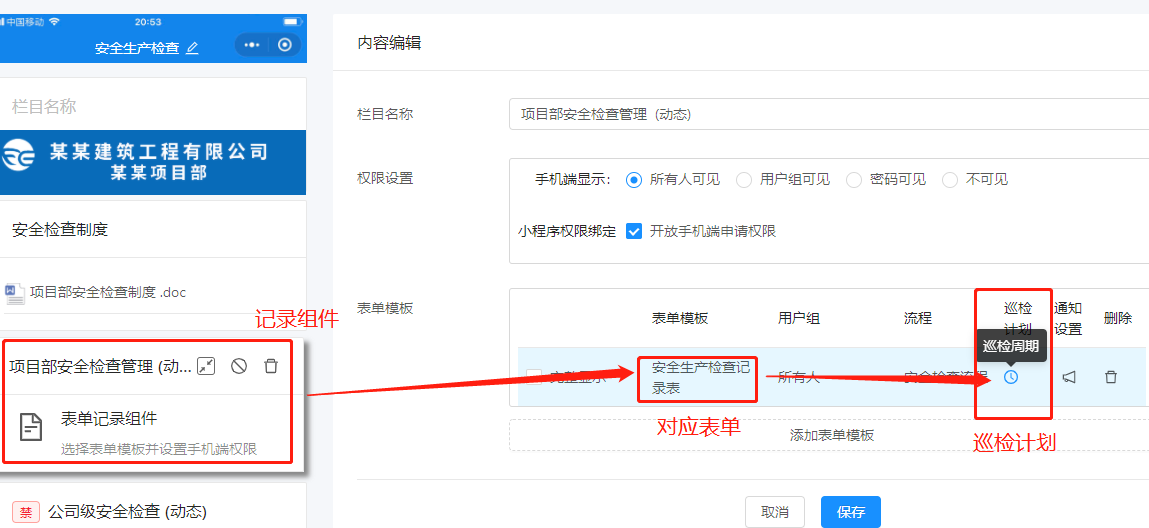
(3)巡检计划配置: 同一个表单可关联多个计划;比如上午巡检、下午巡检、夜间巡检、日巡检、周巡检、月巡检等;
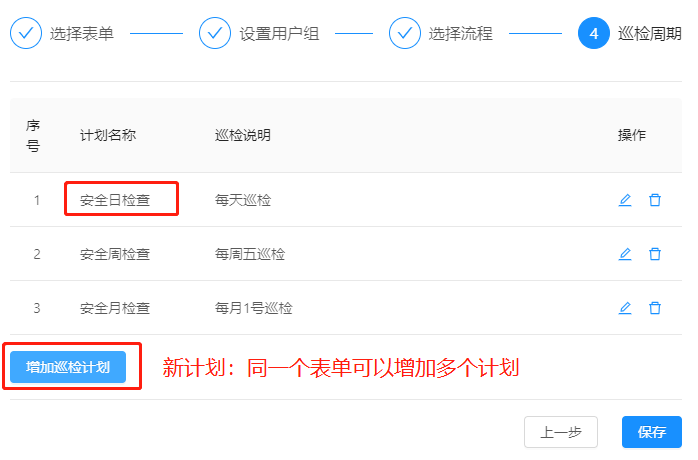
新增计划:计划增加完毕,系统在0点产生任务,按任务配置的任务时间显示在小程序端,同时在早上7点30进行微信公众号通知(前提:微信需要关注微信公众号并且同时绑定小程序);

巡检计划谁能收到任务?
任务按办理人分为公开任务和 办理人任务;
巡检计划产生的定时任务的办理人员即为表单的填写权限人员;谁有权限填写表单、谁就收到巡检任务; 表单设置公开用户产生的定时任务就是公开任务;
流程任务在表单流转设置处设置的接办人为任务办理人员,如未设置接办人则形成公开任务;
配置了计划之后系统会产生任务,任务管理可在PC端【任务管理】模块或小程序端的【我的任务】查看;
(1)PC端【任务管理】:凡尔码系统任务分为【计划任务】和【流程任务】,计划管理产生的任务为【计划任务】,PC端后台任务可对任务进行删除、取消、激活、导出等操作。
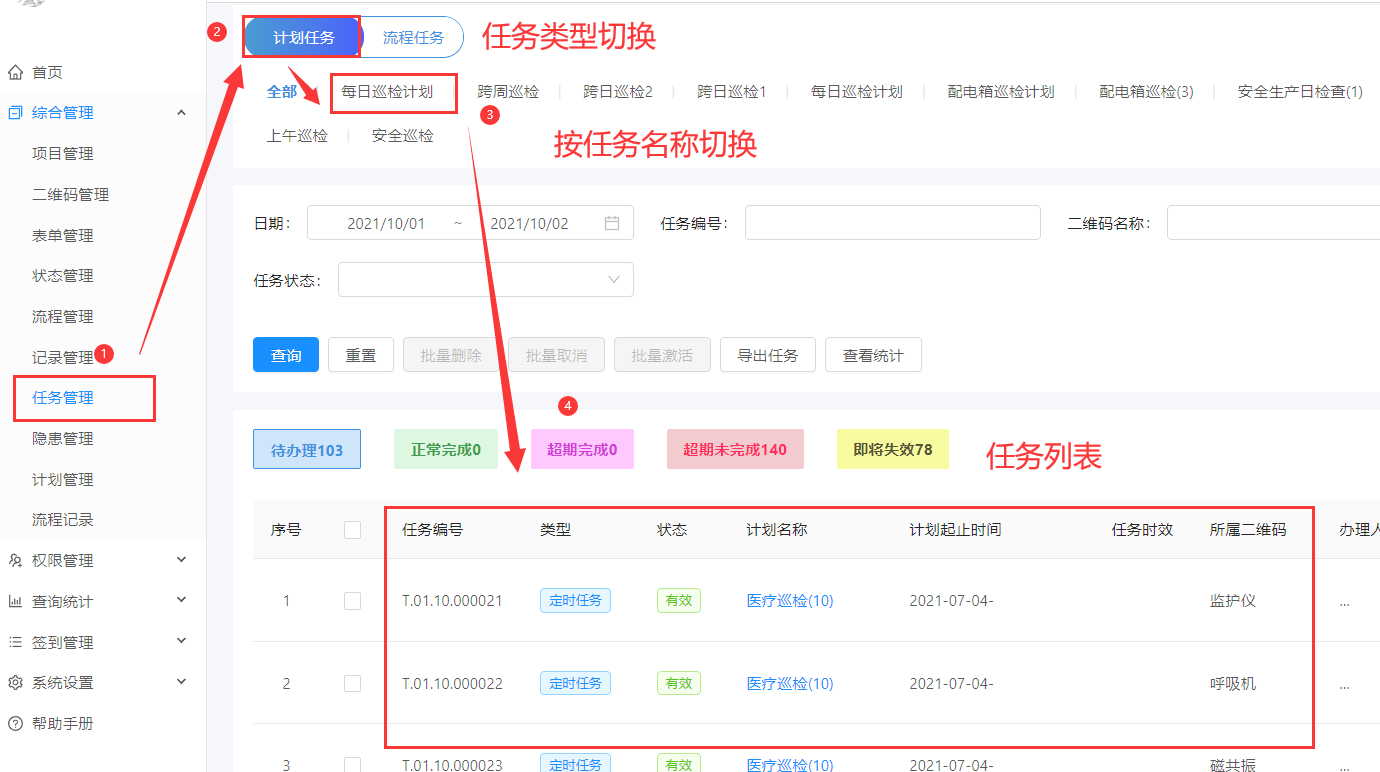
(2)小程序端【我的任务】: 使用小程序端查看任务之前请务必完成微信小程序权限绑定(具体绑定见对应教程)。
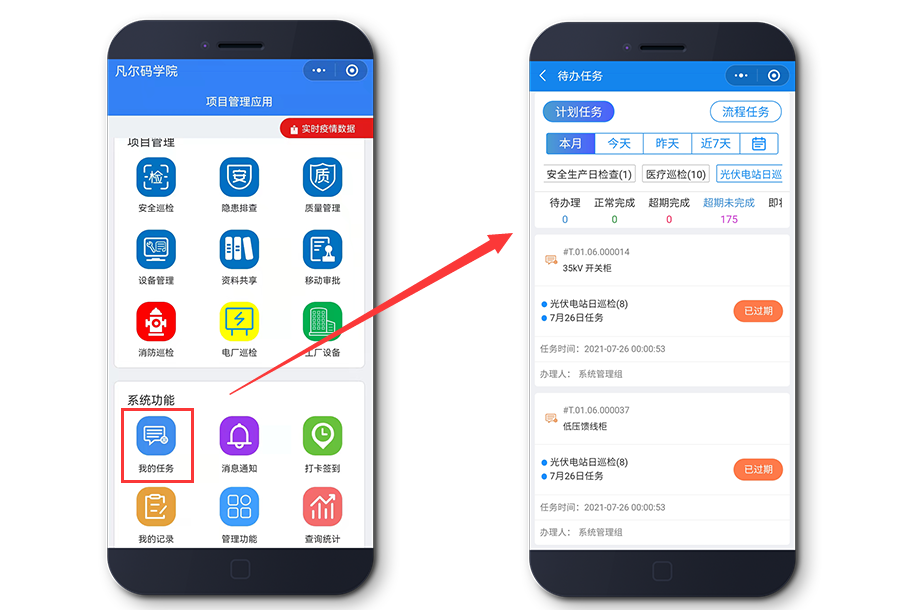
PC端任务统计和小程序端任务统计。
(1)PC端任务查看:管理人员可以通过PC端【查询统计】->【任务统计】了解任务完成情况
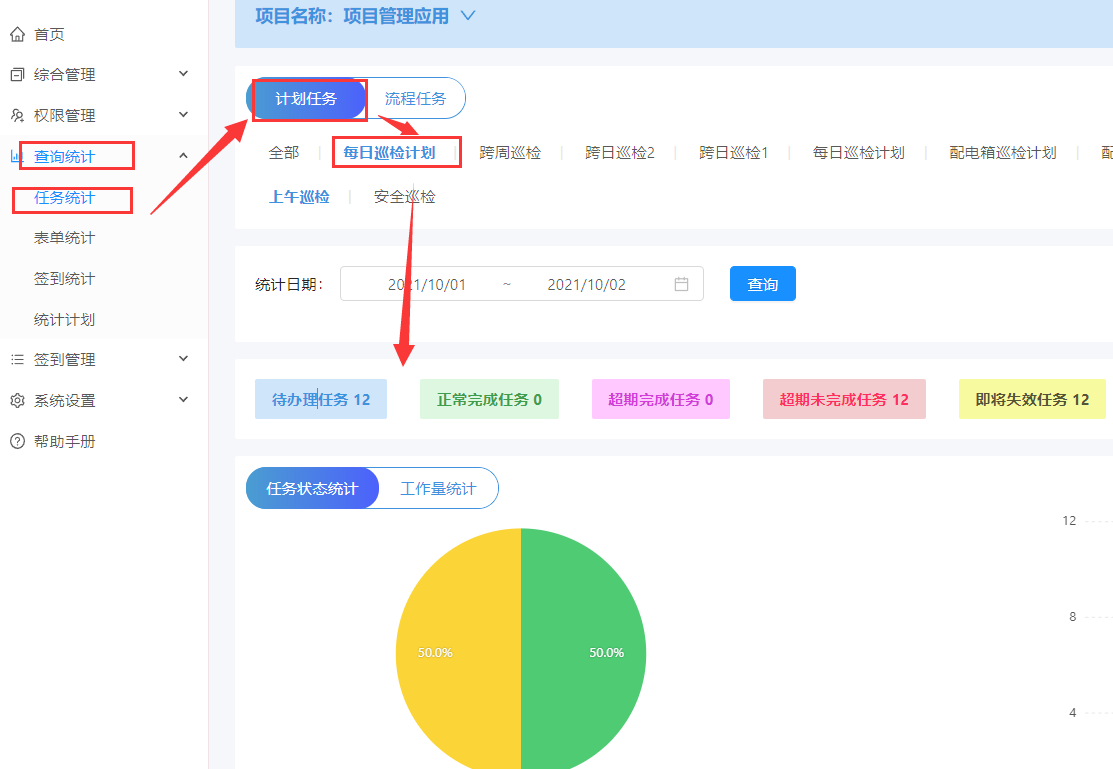
(2)小程序端任务统计:在小程序端找到【查询统计】进入【任务统计】即可查看整个项目的任务完成情况;任务统计按完成状态统计和人员工作量统计。